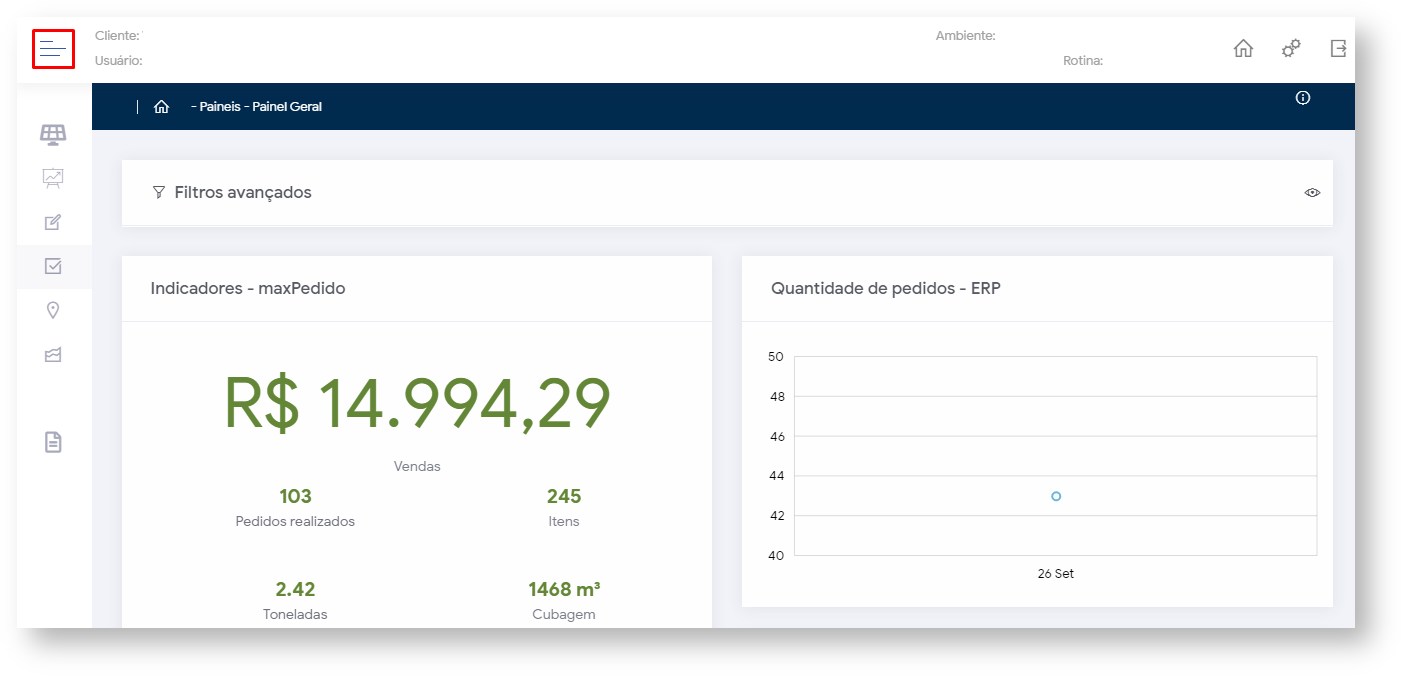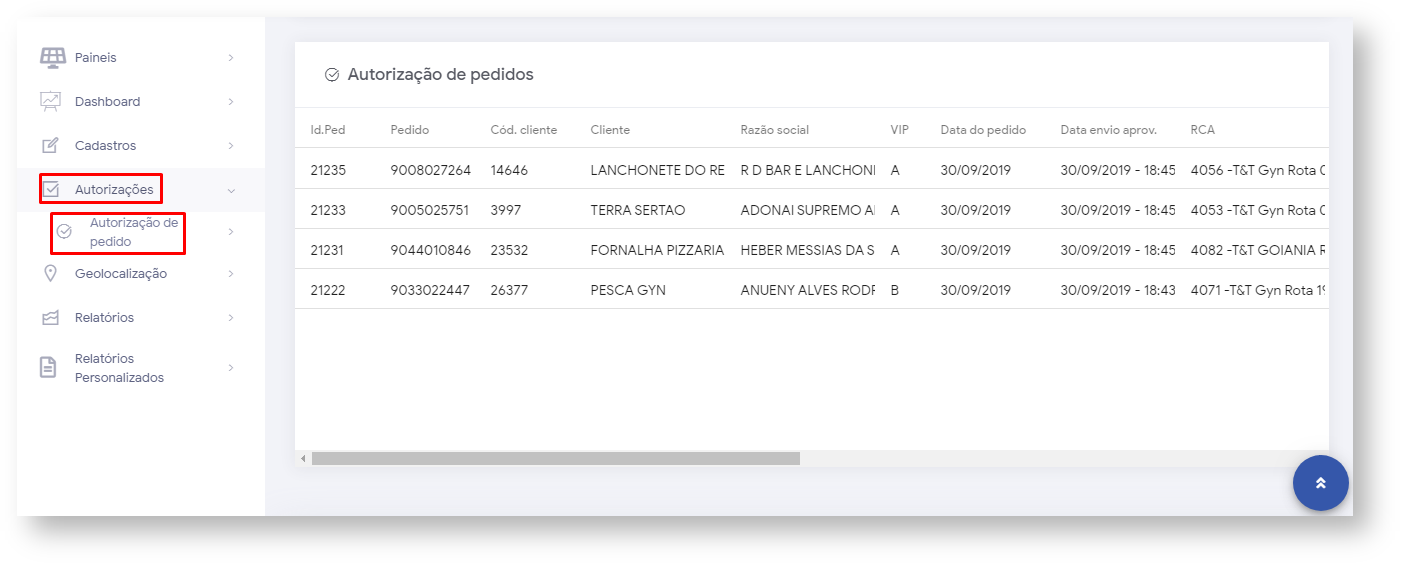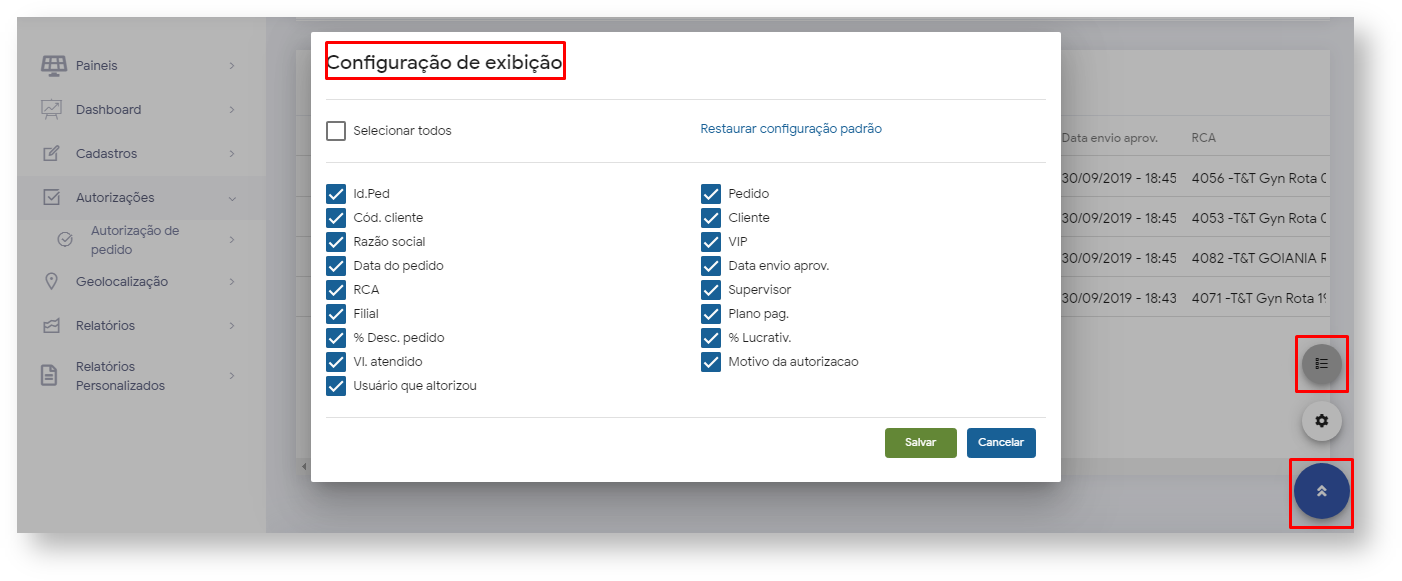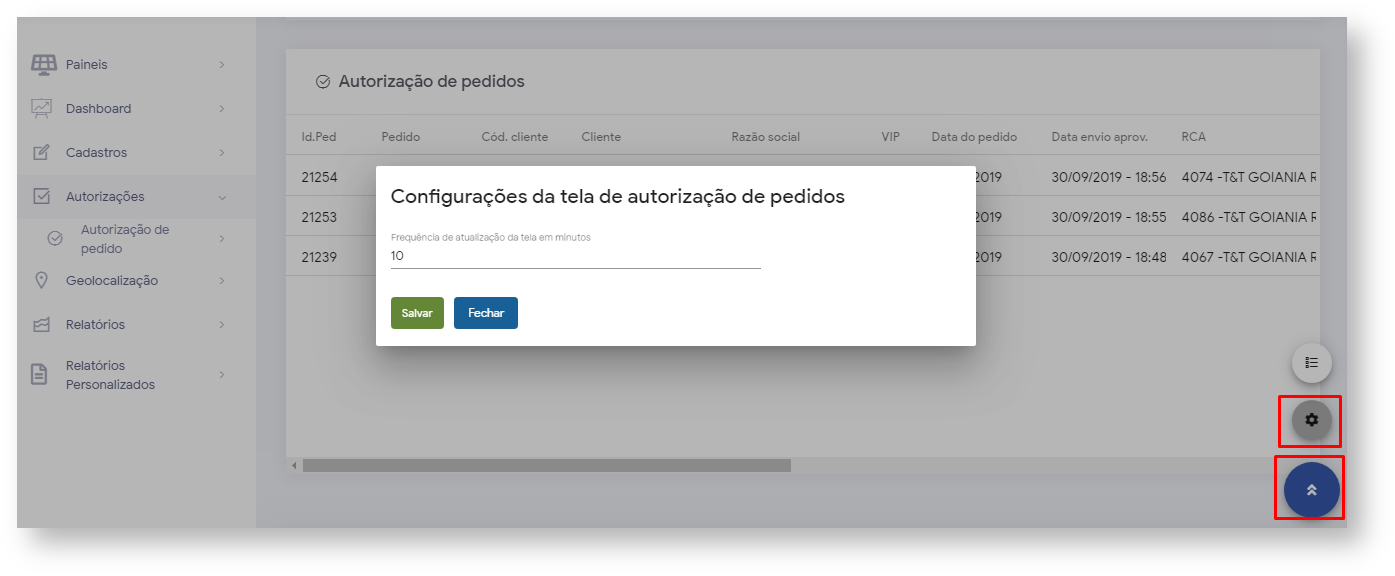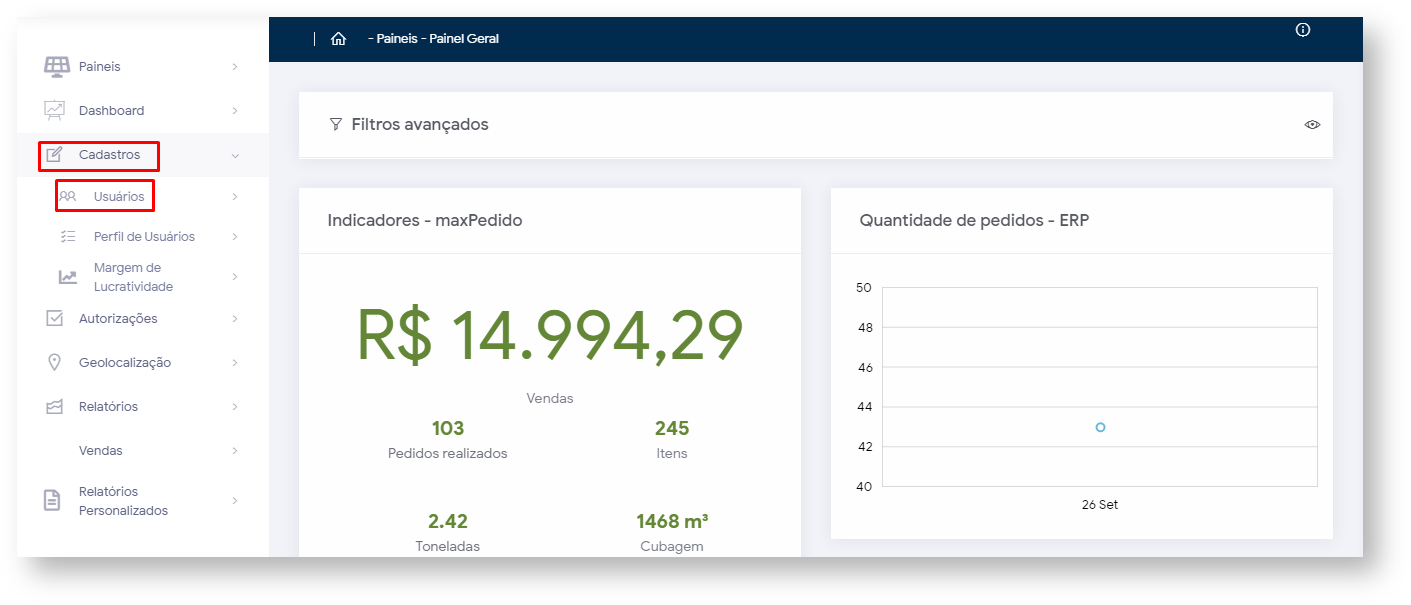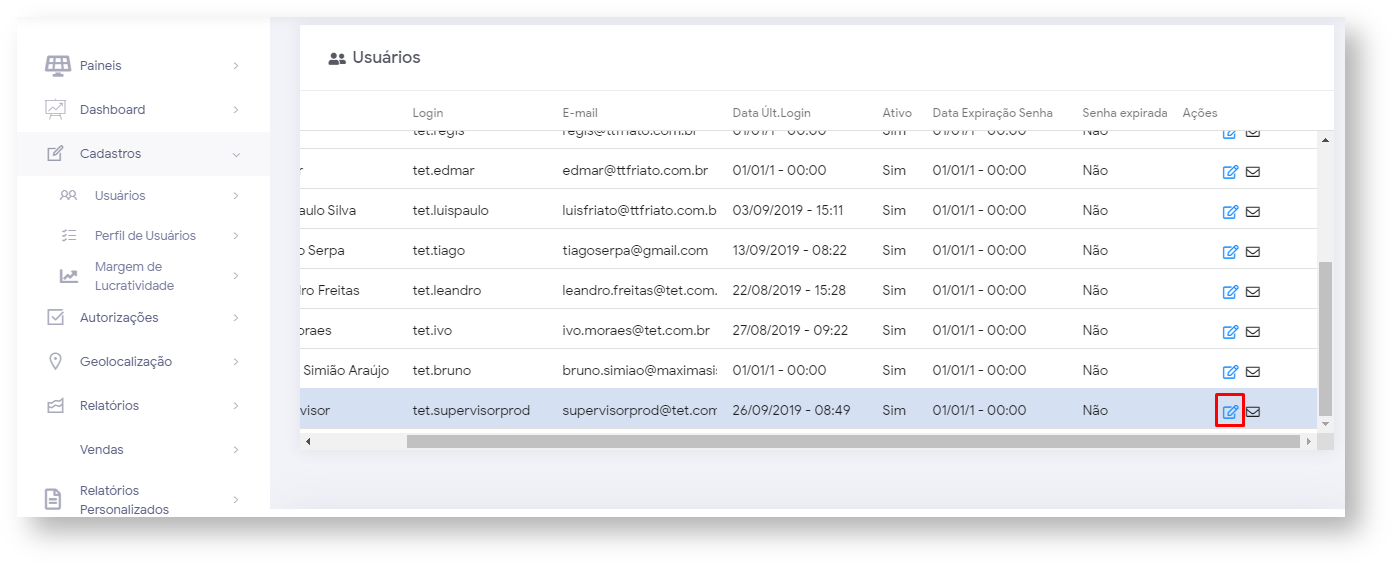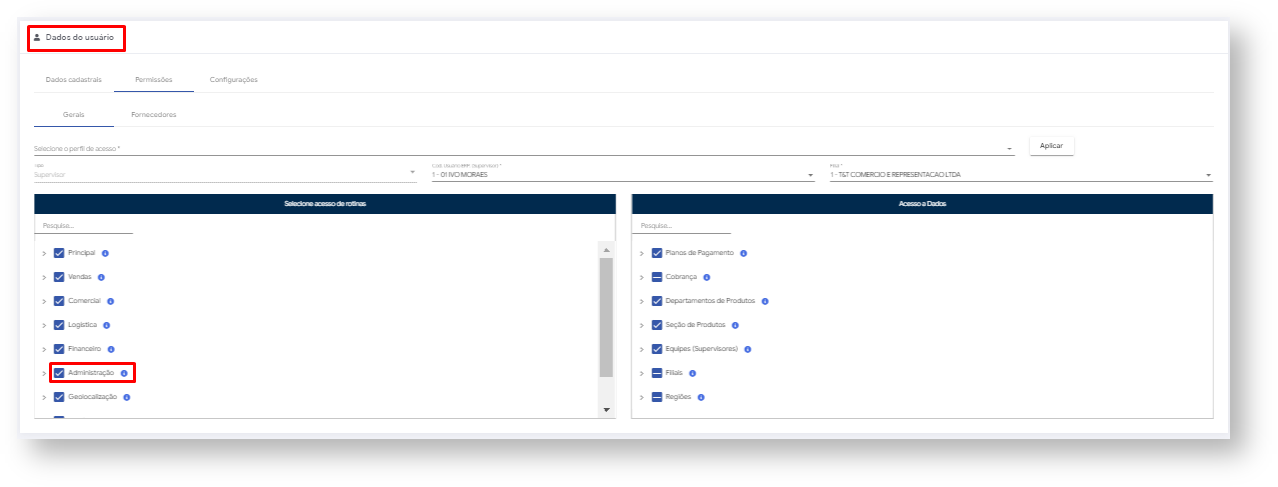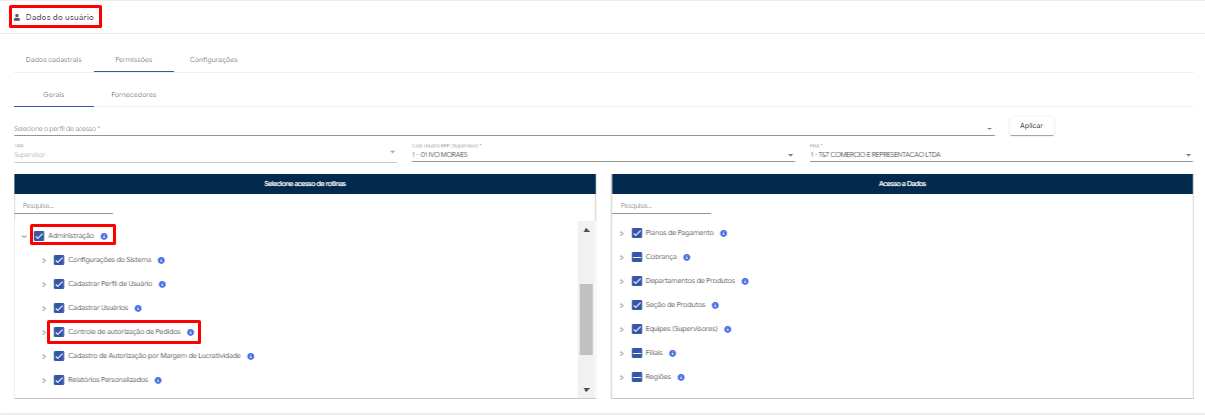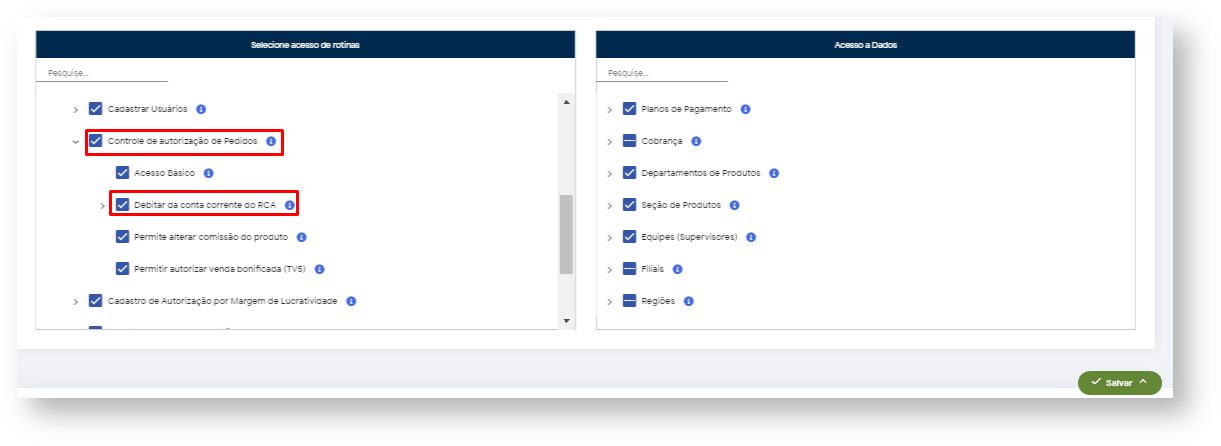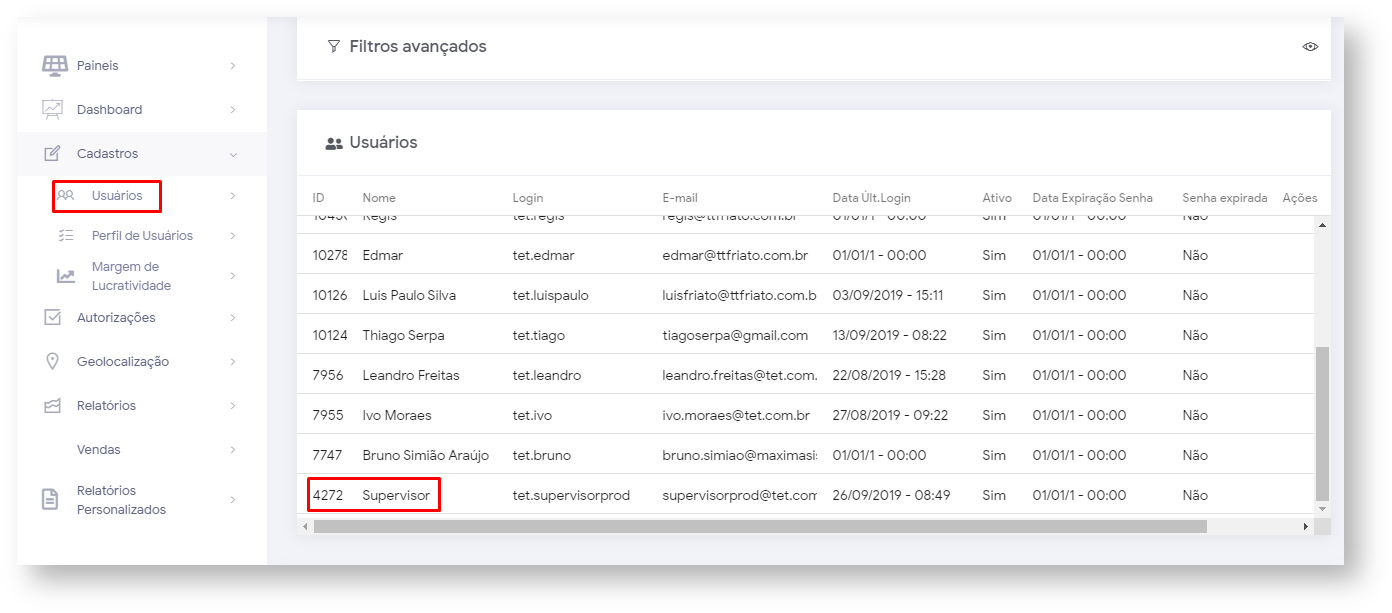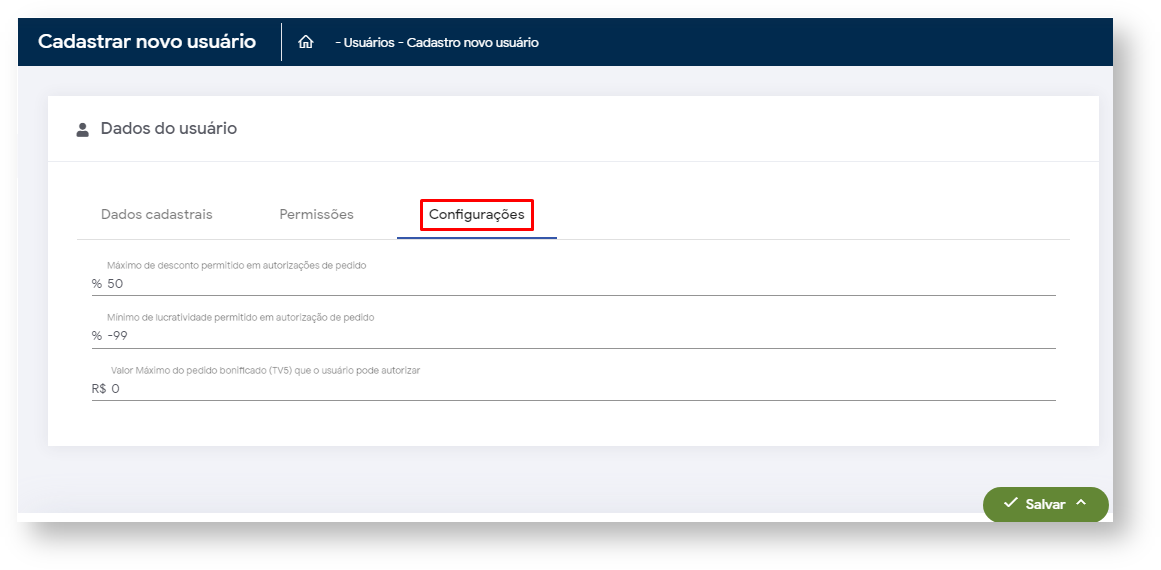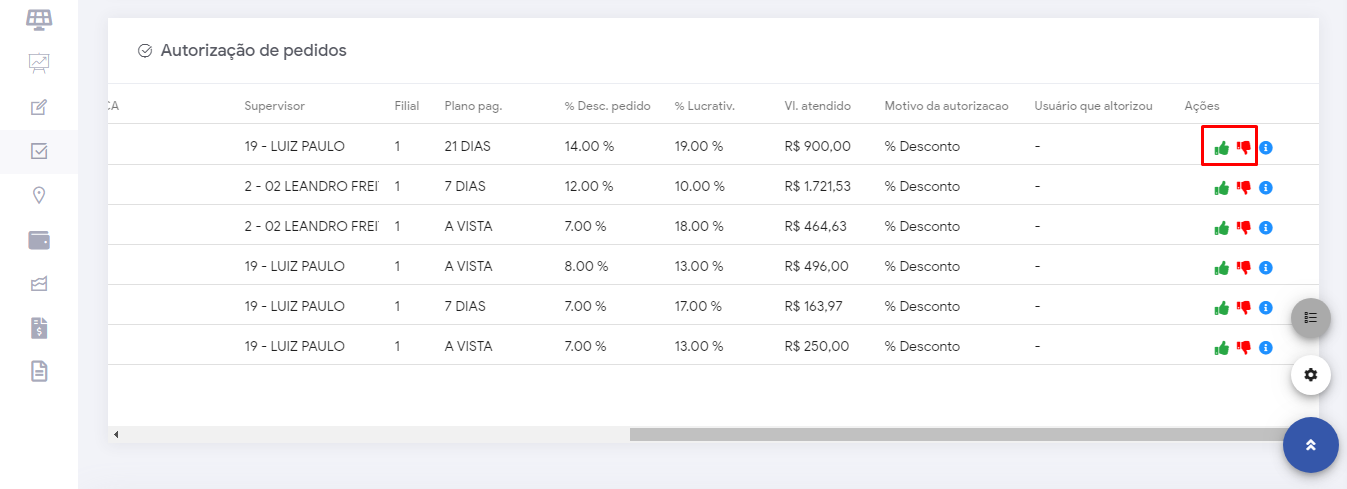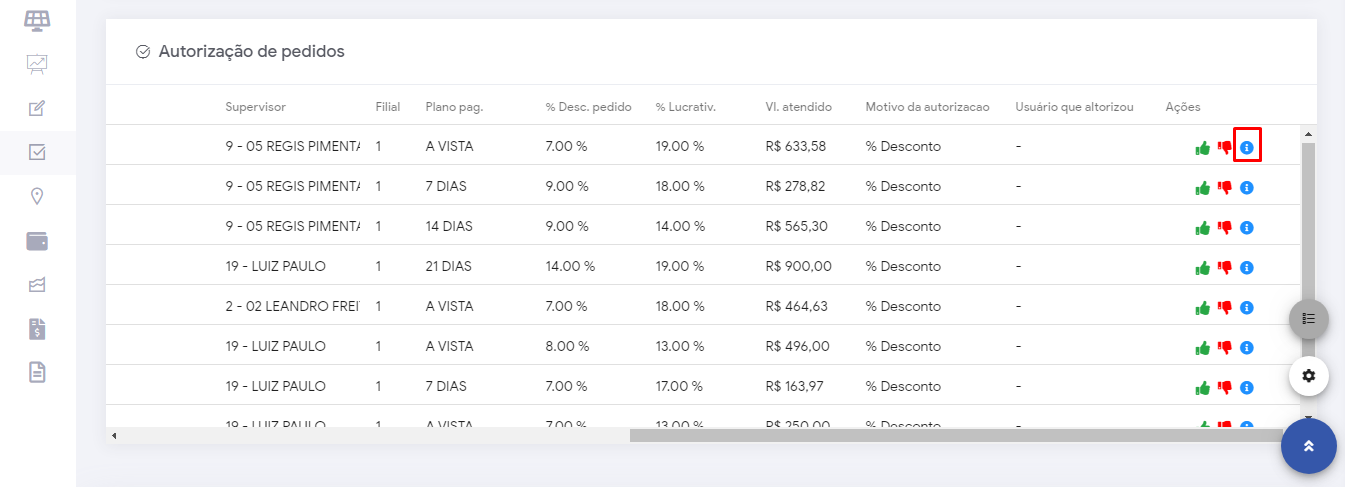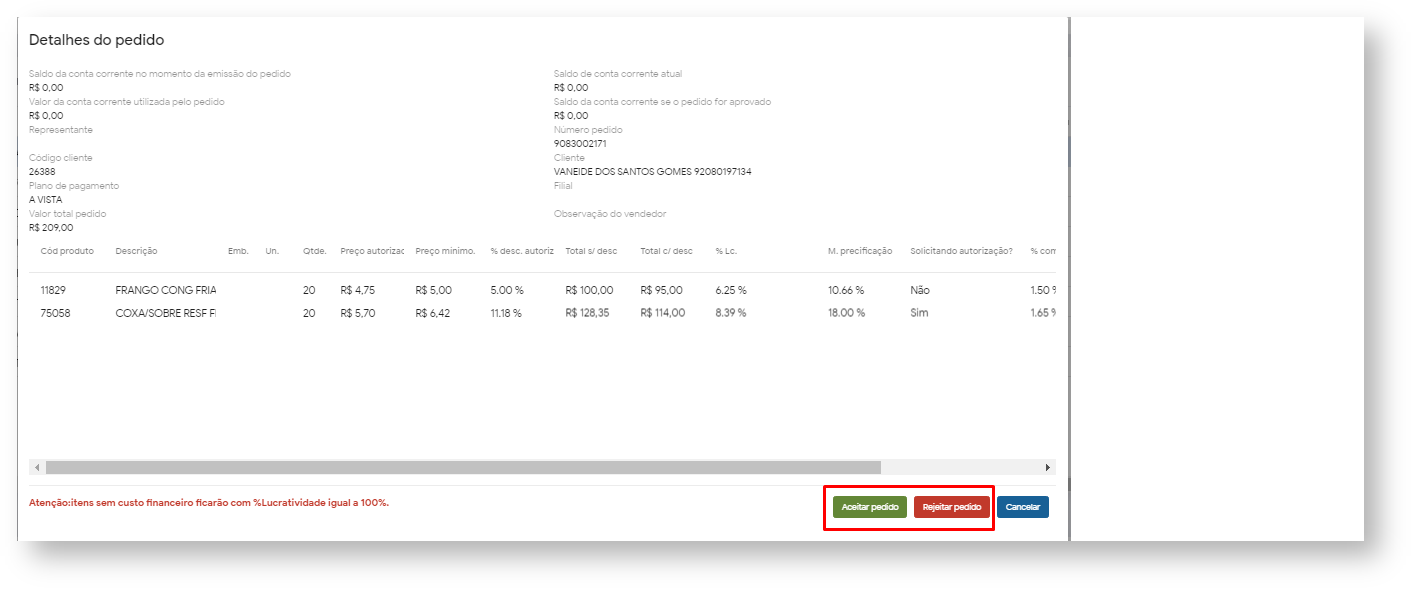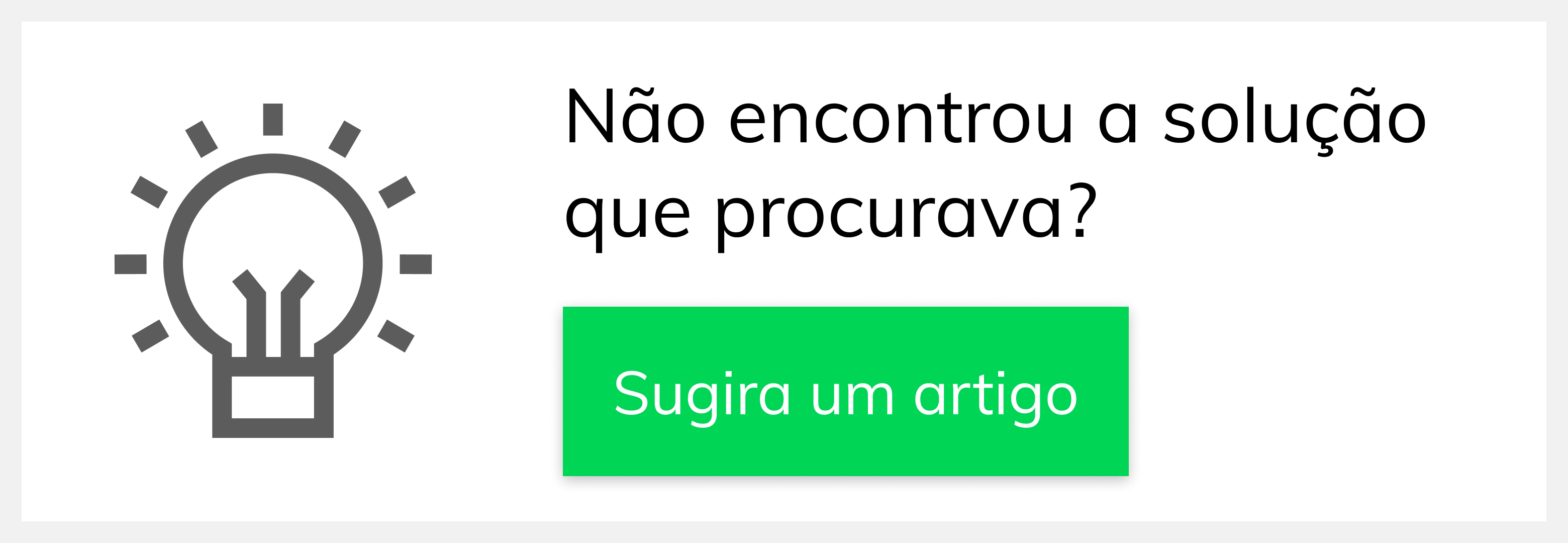- Created by Rosana Fagundes dos Santos Matos, last modified on Oct 21, 2019
You are viewing an old version of this page. View the current version.
Compare with Current View Page History
« Previous Version 15 Next »
Produto: maxGestão
1.0 Como acessar os pedidos que estão para serem autorizados?
1.1 Na página principal no canto esquerdo superior da tela, clique no ícone ![]()
1.2 Posteriormente clique na aba Autorizações e em seguida Autorização de pedidos.
1.3 Vai abrir na tela um gride com as seguintes informações; Número do pedido, código do cliente, nome do cliente, razão social, vip ( classificação do cliente), data do pedido, data de envio para aprovação, rca, supervisor, filial, plano de pagamento, % de desconto do pedido, % lucratividade, valor atendido, motivo da autorização e usuário que autorizou. Nessa tela é possível mover as colunas de lugar e colocar na sequencia que deseja.
1.4 Na tela de autorização clique no ícone ![]() no canto direito e posteriormente no ícone
no canto direito e posteriormente no ícone ![]() .é possível configurar quais dessas informações deseja que apareça, já no ícone
.é possível configurar quais dessas informações deseja que apareça, já no ícone ![]() o intervalo de tempo em que as mesmas vão ser atualizadas.
o intervalo de tempo em que as mesmas vão ser atualizadas.
Como trabalhar com autorização de pedidos no maxGestão?
2.0 Como configurar para o usuário autorizar pedidos.
2.1 No menu principal no canto esquerdo da tela clique na aba cadastro e posteriormente em usuários.
2.2 Arraste a pagina sentido horizontal até o final e clique no ícone de editar usuário ![]()
2.3 Na aba acesso a rotinas, marque administração, expanda no ícone ![]() e marque a opção controle de autorização de pedidos.
e marque a opção controle de autorização de pedidos.
Como trabalhar com autorização de pedidos no maxGestão?
3.0 Como configurar para que o pedido autorizado seja debitado do conta corrente do Rca.
3.1 Na aba acesso a rotinas, em administração, controle de autorização de pedidos expanda no ícone ![]() e marque a opção debitar do conta corrente do Rca.
e marque a opção debitar do conta corrente do Rca.
Como trabalhar com autorização de pedidos no maxGestão?
4.0 Como configurar o percentual de desconto por item permitido para ser autorizado.
4.1 já em cadastro de usuários selecione qual deseja realizar a configuração.
4.2 Arraste a pagina sentido horizontal até o final e clique no ícone de editar usuário ![]()
4.3 Já dentro da parte de edição clique na aba configurações, nela é possível cadastrar máximo de desconto permitido em autorização de pedido, minimo de lucratividade permitido em autorização de pedido e valor máximo do pedido bonificado (TV5) que o usuário pode autorizar.
Como trabalhar com autorização de pedidos no maxGestão?
5.0 Como aceitar ou rejeitar os pedidos?
5.1 Na página principal no canto esquerdo superior da tela, clique no ícone ![]() , posteriormente em autorizações de pedidos.
, posteriormente em autorizações de pedidos.
5.2 Ao abrir a aba de autorização de pedidos vai mostrar número do pedido, código do cliente, cliente,razão social, classificação do cliente, data do pedido, data de envio para aprovação, rca, supervisor, filial, plano de pagamento, desconto, lucratividade, valor atendido, motivo de autorização, usuário que autorizou e ações. Arraste a página para a direita, se essas informações forem o suficiente já é possível aceitar ou rejeitar o pedido na mesma tela através dos ícones ![]() ou
ou ![]() .
.
5.3 Caso não sejam clique no ícone de informação que irá ser aberta uma janela com itens do pedido.
5.4 Já com a janela de detalhes aberta, clique e aceitar ou rejeitar pedido que fica no canto direito inferior da tela.
Obervação
A configuração para que o pedido possa ser enviado para autorização no maxGestão é realizado no portal Administrador do Força de venda.
Artigos Relacionados
-
Page:
-
Page:
-
Page:
-
Page:
-
Page:
- No labels